Arduino UNO R4 - Berührungssensor
Ein Berührungssensor, auch bekannt als Berührungstaste oder Berührungsschalter, wird häufig verwendet, um Geräte wie Touch-Lampen zu bedienen. Er funktioniert genauso wie ein herkömmlicher Knopf. Viele neue Geräte verwenden Berührungssensoren anstelle herkömmlicher Knöpfe, da sie dem Produkt ein schlankeres Aussehen verleihen.
In diesem Leitfaden lernen wir, wie man den Berührungssensor mit dem Arduino UNO R4 verwendet.
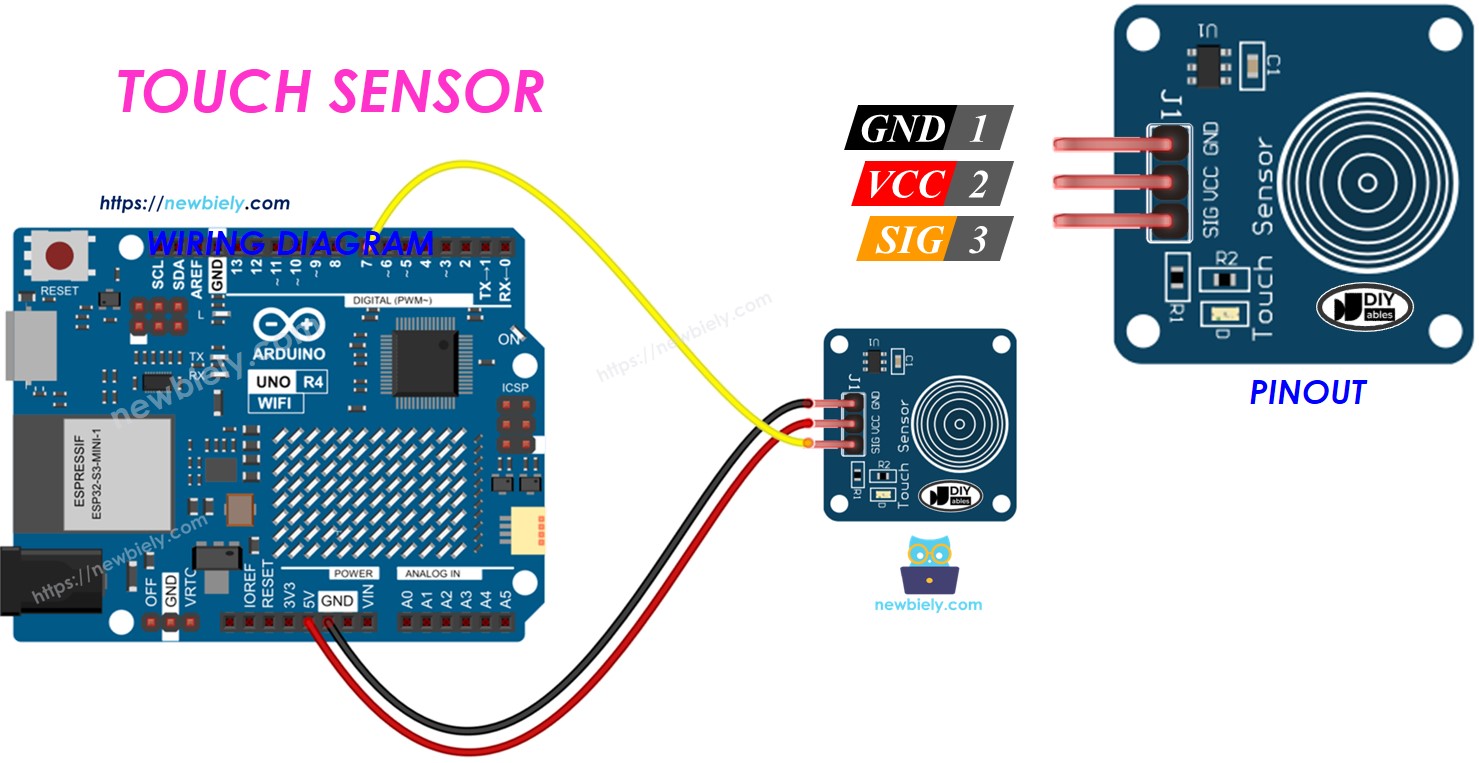
Erforderliche Hardware
Oder Sie können die folgenden Kits kaufen:
| 1 | × | DIYables STEM V4 IoT Starter-Kit (Arduino enthalten) | |
| 1 | × | DIYables Sensor-Kit (30 Sensoren/Displays) | |
| 1 | × | DIYables Sensor-Kit (18 Sensoren/Displays) |
Über den Berührungssensor
Pinbelegung
Der Berührungssensor hat drei Pins:
- GND-Pin: mit GND (0 V) verbinden
- VCC-Pin: mit VCC verbinden (5 V oder 3,3 V)
- SIGNAL-Pin: liefert LOW, wenn nicht berührt, HIGH, wenn berührt. Verbinde diesen Pin mit dem Eingangspin des Arduino UNO R4.

Wie es funktioniert
- Wenn der Sensor nicht berührt wird, ist der Signalpin des Sensors LOW.
- Wenn der Sensor berührt wird, ist der Signalpin des Sensors HIGH.
Arduino UNO R4 - Berührungssensor
Der SIGNAL-Pin des Berührungssensors ist an einen Eingangspin des Arduino UNO R4 angeschlossen.
Sie können herausfinden, ob der Berührungssensor berührt wird, indem Sie den Zustand eines Pins am Arduino UNO R4 überprüfen, der als Eingangspin konfiguriert ist.
Verdrahtungsdiagramm
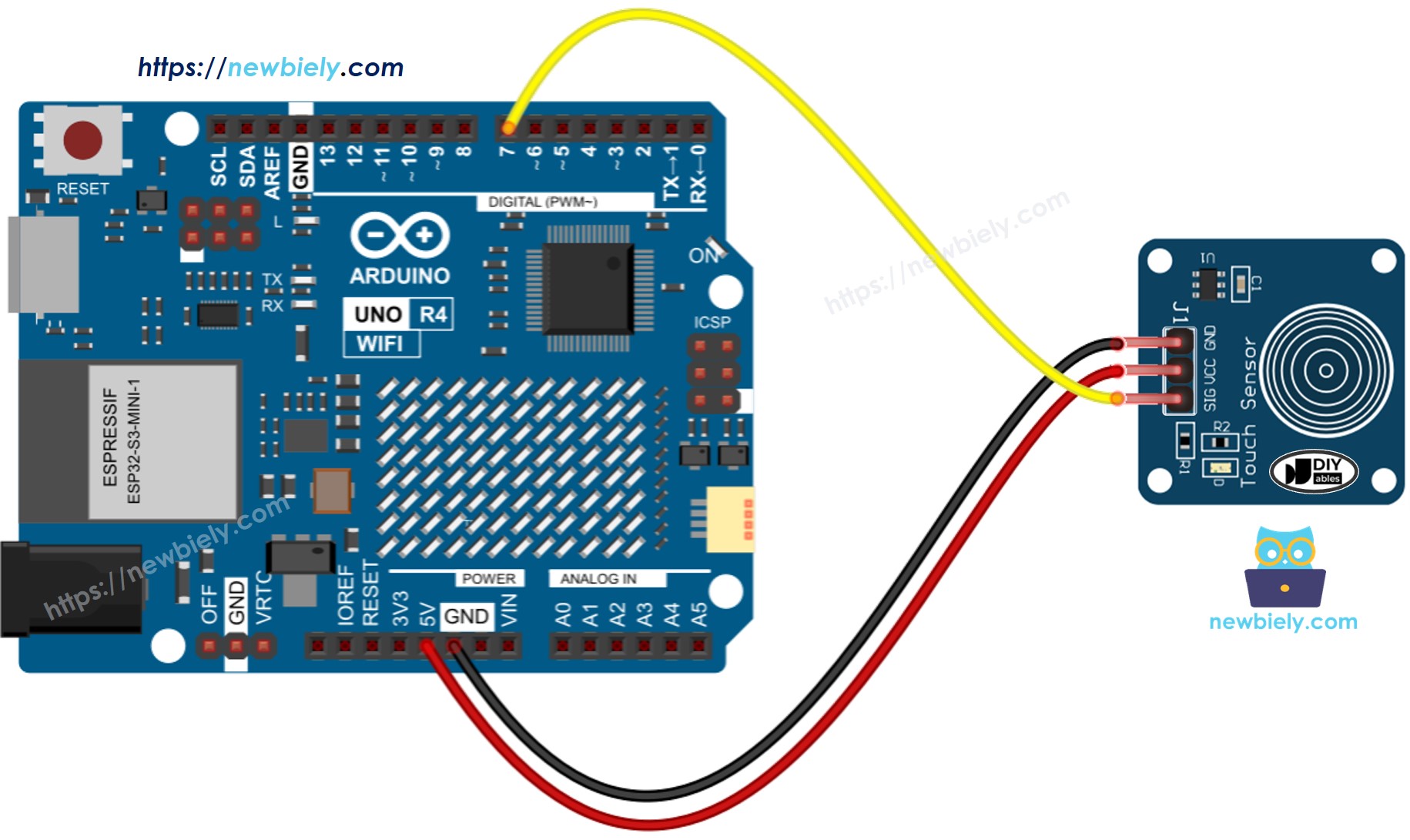
Dieses Bild wurde mit Fritzing erstellt. Klicken Sie, um das Bild zu vergrößern.
Siehe Der beste Weg, den Arduino Uno R4 und andere Komponenten mit Strom zu versorgen.
Wie man für einen Berührungssensor programmiert
- Richten Sie den Pin des Arduino UNO R4 als digitalen Eingang ein, unter Verwendung der Funktion pinSerial(). Zum Beispiel für Pin 7.
- Verwendet die Funktion digitalRead(), um den Zustand des Pins des Arduino UNO R4 zu überprüfen.
※ Notiz:
Es gibt zwei gängige Szenarien:
- Erstes Szenario: Wenn der Eingang HIGH ist, wird eine Aktion ausgeführt. Wenn der Eingang LOW ist, wird die gegenteilige Aktion ausgeführt.
- Zweites Szenario: Wenn der Eingang von LOW auf HIGH wechselt (oder HIGH auf LOW), wird eine Aktion ausgeführt.
Wir wählen das passende Szenario je nach Bedarf aus. Zum Beispiel, wenn man einen Berührungssensor verwendet, um eine LED zu steuern:
- Um die LED einzuschalten, wenn der Sensor berührt wird, und auszuschalten, wenn er nicht berührt wird, ist das erste Szenario geeignet.
- Um die LED bei jeder Berührung des Sensors ein- und auszuschalten, ist das zweite Szenario geeignet.
Berührungssensor - Arduino UNO R4 Code
Liest den Wert des Berührungssensors aus und gibt ihn im Serial Monitor aus
Schnelle Schritte
Folgen Sie diesen Anweisungen Schritt für Schritt:
- Wenn dies das erste Mal ist, dass Sie das Arduino Uno R4 WiFi/Minima verwenden, sehen Sie sich das Tutorial Einrichten der Umgebung für Arduino Uno R4 WiFi/Minima in der Arduino IDE an.
- Schließen Sie den Touch-Sensor gemäß dem bereitgestellten Diagramm an den Arduino Uno R4 an.
- Schließen Sie das Arduino Uno R4-Board über ein USB-Kabel an Ihren Computer an.
- Starten Sie die Arduino IDE auf Ihrem Computer.
- Wählen Sie das entsprechende Arduino Uno R4-Board (z. B. Arduino Uno R4 WiFi) und den COM-Port aus.
- Kopieren Sie den obigen Code und öffnen Sie ihn mit der Arduino IDE.
- Klicken Sie auf die Schaltfläche Hochladen in der Arduino IDE, um den Code an Arduino UNO R4 zu senden.
- Legen Sie Ihren Finger auf den Sensor und entfernen Sie ihn anschließend.
- Überprüfen Sie das Ergebnis im seriellen Monitor.
Erkennt, wann der Sensor berührt oder losgelassen wird
Schnelle Schritte
- Kopieren Sie den Code und öffnen Sie ihn in der Arduino-IDE
- Klicken Sie in der Arduino-IDE auf die Schaltfläche Hochladen, um den Code auf den Arduino UNO R4 hochzuladen
- Legen Sie Ihren Finger auf den Sensor und halten Sie ihn dort fest
- Prüfen Sie die Ergebnisse im Serial Monitor
- Heben Sie Ihren Finger vom Sensor ab.
- Überprüfen Sie das Ergebnis im Serial Monitor.
Video Tutorial
Wir erwägen die Erstellung von Video-Tutorials. Wenn Sie Video-Tutorials für wichtig halten, abonnieren Sie bitte unseren YouTube-Kanal , um uns zu motivieren, die Videos zu erstellen.
